如何查看並清除最近播放的Apple Music?
憑藉其豐富的音樂庫和個人化推薦,Apple Music 已成為全球音樂愛好者的首選平台。想看看您最近播放了哪些精彩音樂嗎?在本指南中,我們旨在幫助您如何找到您的 最近播放過 Apple Music。無論您是在尋找新播放清單的靈感,還是只是想追蹤您的收聽習慣,請加入我們,探索您最近在 Apple Music 中播放的歌曲!
內容指南 第1部分.如何查看和管理最近在手機上播放的Apple Music?第 2 部分:如何檢視和管理桌面上最近播放的 Apple Music?第 3 部分:更多提示:永久備份 Apple Music 收聽歷史記錄部分4。 結論
第1部分.如何查看和管理最近在手機上播放的Apple Music?
「最近播放」部分是其中的一項功能 蘋果音樂 追蹤您最近聽過的歌曲、專輯、播放清單或廣播電台。它提供了一種快速便捷的方式來存取您最近的收聽歷史記錄,使您能夠重新訪問和重新發現您最喜愛的曲目。由於智慧型手機的便攜性,大多數人選擇將其作為串流媒體體驗的首選設備。因此,我們關於如何查看和管理最近播放的 Apple Music 曲目的教學從行動裝置開始。
步驟二 在 iOS/Android 裝置上開啟您的 Apple Music 應用程式並登入您的帳戶。
步驟二 點選“正在播放”欄。點選播放畫面上的「上一個下一個」圖示。向下捲動,您將看到歷史記錄下列出的最近播放的歌曲。
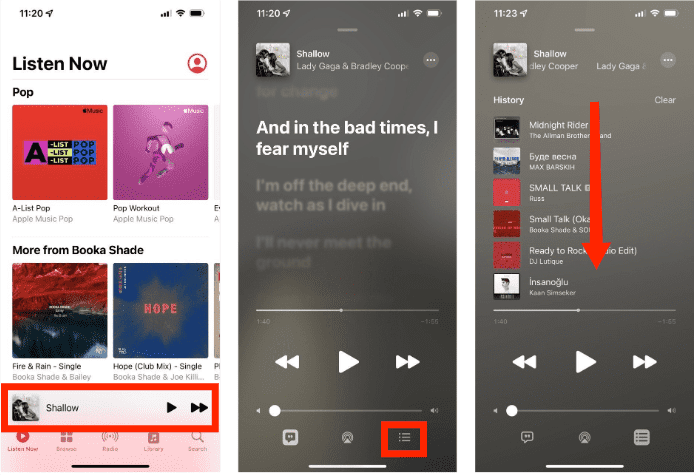
步驟二 現在您可以選擇想要再次播放的曲目。如何刪除最近播放的 Apple Music 曲目?如果您想清除歷史記錄,請點擊頂部的「清除」並確認操作。
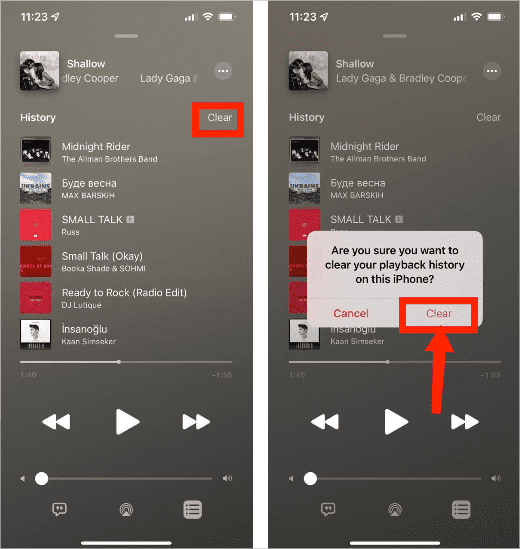
第 2 部分:如何檢視和管理桌面上最近播放的 Apple Music?
您也可以透過 Apple Music 桌面應用程式清除收聽歷史記錄。在以下範例中,您將了解如何在 Windows 和 Mac 上查看和管理最近播放的 Apple Music 曲目。
步驟二 開啟 Mac/Windows 上的音樂應用程式。在應用程式的右上角,點擊「播放下一個」圖標,該圖標看起來像三個水平條。
步驟二 切換到“歷史記錄”標籤。現在您可以捲動瀏覽您的歷史記錄。如果您在 Apple Music 上聽了很多歌曲,則可能需要進行大量的滾動操作。
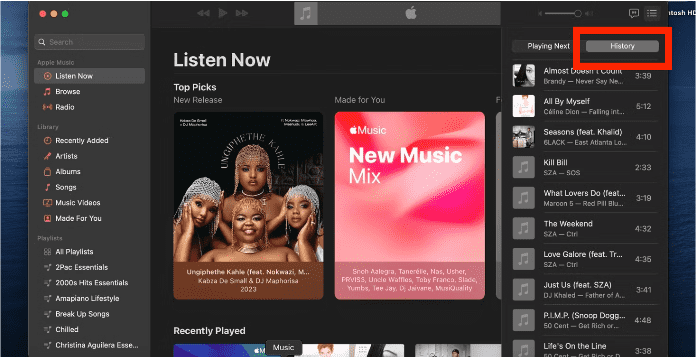
步驟二 在歷史記錄下選擇要播放的歌曲。是的,就是這麼簡單。如果您想從歷史記錄中刪除最近播放的 Apple Music 曲目,只需右鍵單擊歷史記錄中的條目,然後從彈出式選單中選擇「從歷史記錄中刪除」選項即可。
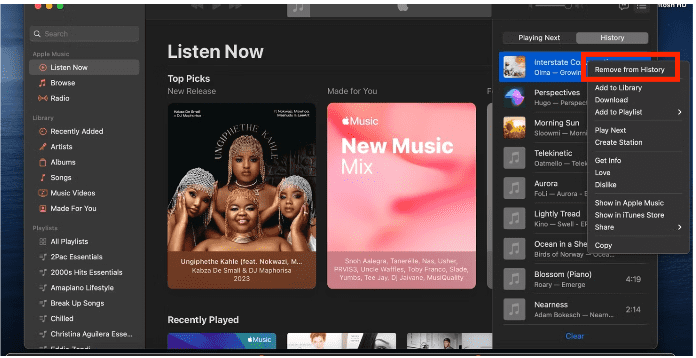
第 3 部分:更多提示:永久備份 Apple Music 收聽歷史記錄
儘管您可以透過「最近播放」清單找到最近播放的 Apple Music 曲目並追蹤您的收聽習慣,但除非您始終保持訂閱,否則您無法始終存取它們。訂閱到期後,您將無法再收聽 Apple Music,因為 Apple Music 是一項基於訂閱的服務。因此,我們在這裡向您介紹一種在取消訂閱之前備份 Apple Music 歷史記錄的方法。
AMusicSoft Apple 音樂轉換器 是一款功能強大且用戶友好的軟體,旨在轉換和釋放 Apple Music 曲目的全部潛力。它可以讓你 從Apple Music中刪除DRM,同時將 Apple Music 歌曲轉換為流行的音訊格式,如 MP3、MP4、AAC、FLAC 等。透過這樣做,您可以自由地在任何裝置或媒體播放器上備份和欣賞 Apple Music,不受任何限制。不用擔心遺失 iTunes 和 Apple Music 中的音樂!即使 歌曲從 Apple Music 中消失,您可以立即恢復它們。
只需點擊「免費下載」按鈕即可在您的 Windows 或 Mac 電腦上下載並安裝此功能強大的軟體。使用 AMusicSoft Apple Music Converter 下載任意數量的歌曲,以便在任何裝置上播放。
步驟二 在 Mac 或 Windows 上執行 AMusicSoft Apple Music Converter。按照螢幕上的指示使用您的 Apple ID 登入。將您的音樂檔案拖放到轉換器中。

步驟二 在電腦上安裝 AMusicSoft 軟體後,只需啟動它並等待它加載 Apple Music 網路播放器,然後輸入您的帳戶詳細資訊。之後,您只需將歌曲拖放到程式主介面即可自由選擇要下載的歌曲。

步驟二 現在,透過點擊介面右下角的「轉換」按鈕來轉換所選檔案。轉換過程完成後,您將在上一個步驟中設定的目標資料夾中看到 MP3 檔案。您可以將這些檔案複製、分享或傳輸到任何音樂播放器並一起欣賞。

部分4。 結論
也許您最近播放的 Apple Music 曲目太長,或者您不喜歡已串流傳輸的某些歌曲。無論出於何種原因,我們的指南都應該可以幫助您只需輕按幾下或單擊幾下即可在手機或計算機上找到並刪除您的 Apple Music 收聽歷史記錄。要備份最近播放的曲目,您可以使用 AMusicSoft Apple 音樂轉換器 將 Apple Music 下載為 MP3 文件,而不會造成任何品質損失。該軟體可確保 Apple Music 在任何裝置或媒體播放器上無縫播放,讓使用者不受任何限製或限制地欣賞自己喜愛的曲目。
人們也讀
Robert Fabry 是一位熱心的部落客,也是一位熱衷於科技的愛好者,也許他可以透過分享一些技巧來感染你。他也對音樂充滿熱情,並為 AMusicSoft 撰寫過這些主題的文章。